系统下载推荐
当前位置:主页 > 系统教程 > win10装机版电脑任务栏消失如何还原回来

点击win10装机版桌面的任务栏,可以协助用户快速打开软件。有些用户反应win10电脑任务栏消失消失了。那么win10装机版电脑任务栏消失如何还原回来呢?下面,爱装机主编带来了win10任务栏消失非隐藏的恢复办法。
win10装机版电脑任务栏还原恢复步骤:
办法一、
第一步:同时按键盘上的【win+R键】快速调出win10系统中的运行窗口。

第二步:接着win10装机版64位打开运行,输入gpedit.msc,按键盘回车键或单击确定。
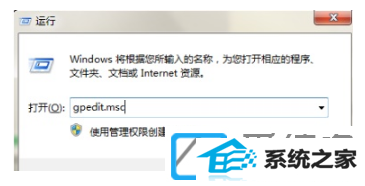
第三步:确定后即可打开【本地组策略编辑器】窗口。
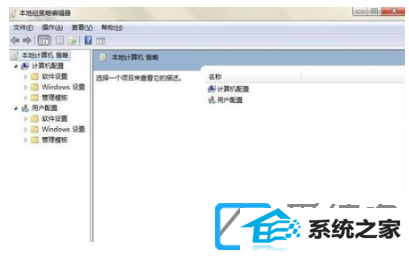
第四步:在左边列表中双击【用户设置】下的【管理模板】,再单击【开始菜单和任务栏】。
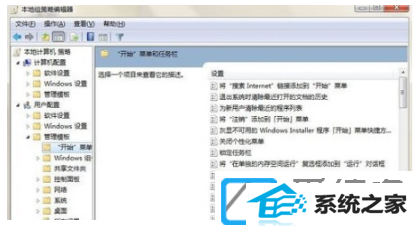
第五步:在右边的菜单中找到【在任务栏上显示快速启动】,双击打开。
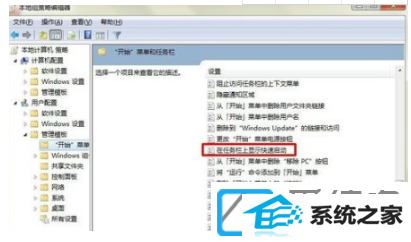
第六步:在【任务栏上显示快速启动】框中点击【已启用】后点一下【确定】。
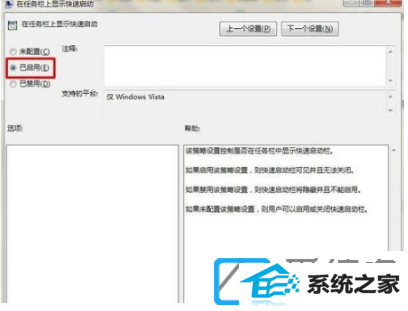
办法二、
依办法一中打开运行界面后即可输入命令:regsvr32 /n /i:u shell32,即可按回车或者点击【确定】。(这串字符中有空格的要按空格键)等待几秒钟,便会出现已成功的系统提示,单击确定。
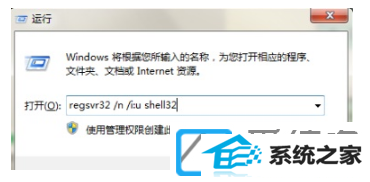
相关win10装机版电脑任务栏消失如何还原回来就共享到这。众多win10装机版介绍关注爱装机官网。
系统下载推荐
系统教程推荐